步驟1:您需要做什么
具有最新DiskStation的Synology NAS
可正常使用Internet連接
與UPnP兼容的路由器(在EZ Internet的情況下)
步驟2:Synology QuickConnect方法
登錄到Synology NAS。
轉(zhuǎn)到DiskStation菜單按鈕并打開(kāi)控制面板,然后選擇QuickConnect。
在“ Enable QuickConnect”旁邊打勾。登錄或注冊(cè)一個(gè)新的Synology帳戶,然后在“ Quick Connect ID”部分中為DiskStation命名。
注意::如果已使用該名稱,您將在底部看到一個(gè)警報(bào)。通過(guò)在框中打勾來(lái)同意條款和條件,然后單擊“應(yīng)用”。
接受QuickConnect ID后,您將獲得一個(gè)URL,可用于通過(guò)Internet連接Synology NAS。將此網(wǎng)址保存在手機(jī)或其他設(shè)備上的安全位置,無(wú)論身在何處,您始終可以訪問(wèn)文件。
注意::您可以在QuickConnect配置面板的“高級(jí)”選項(xiàng)卡中控制非常具體的設(shè)置,例如不允許移動(dòng)應(yīng)用程序訪問(wèn)您的NAS。
修復(fù)::如果碰巧遇到“您無(wú)權(quán)使用此服務(wù)”之類的錯(cuò)誤,則需要通過(guò)轉(zhuǎn)到“安全性”部分中的“安全性”部分來(lái)更改安全性設(shè)置。 QuickConnect配置面板。在點(diǎn)擊“應(yīng)用”之前,勾選“通過(guò)跳過(guò)IP增強(qiáng)瀏覽器兼容性”。
步驟3:EZ Internet方法
注意:要使用此服務(wù),您將需要具有支持UPnP的路由器。
轉(zhuǎn)到DiskStation菜單,然后選擇EZ Internet。這將啟動(dòng)向?qū)В撓驅(qū)⒅笇?dǎo)您完成整個(gè)過(guò)程。
在第一個(gè)屏幕上,單擊“下一步”。
在防火墻設(shè)置屏幕上,在“啟用防火墻以阻止傳入連接”框中打勾。如果您只想訪問(wèn)DiskStation管理器,請(qǐng)單擊“下一步”,否則在列表中滾動(dòng)并在您要訪問(wèn)的服務(wù)旁邊打勾。
接下來(lái),您需要通過(guò)鍵入主機(jī)名來(lái)設(shè)置主機(jī)名。進(jìn)入盒子。在這里,您還可以更改與所選主機(jī)名關(guān)聯(lián)的域名。
在下一個(gè)屏幕上,您需要注冊(cè)或登錄您的Synology帳戶,然后才能接受條款和條件。
接受它們后,單擊“下一步”。這里寫的是正確的,然后單擊“應(yīng)用”按鈕,這樣就可以設(shè)置防火墻和DDNS設(shè)置。
完成后,單擊“完成”按鈕。確保已寫下域名,以便可以訪問(wèn)Synology NAS。
修復(fù):如果鏈接返回錯(cuò)誤,則路由器可能不兼容并且防火墻設(shè)置可能沒(méi)有生效。要檢查這一點(diǎn),請(qǐng)轉(zhuǎn)到DiskStation菜單,然后選擇控制面板。選擇外部訪問(wèn)圖標(biāo),然后轉(zhuǎn)到頂部的路由器配置選項(xiàng)卡。最后單擊設(shè)置路由器按鈕。如果出現(xiàn)消息“未找到UPnP路由器”,則此方法對(duì)您不起作用。
步驟4:Synology端口轉(zhuǎn)發(fā)方法
注意:開(kāi)始之前,您需要確保Synology NAS的網(wǎng)關(guān)設(shè)置帶有路由器的IP地址。為此,請(qǐng)轉(zhuǎn)到DiskStation菜單,然后選擇控制面板。然后選擇“網(wǎng)絡(luò)”,然后在“默認(rèn)網(wǎng)關(guān)”旁邊單擊“編輯”按鈕。確保IP地址是您的路由器。如果不是,則可能需要在網(wǎng)絡(luò)屏幕上手動(dòng)配置DNS服務(wù)器。請(qǐng)注意,如果您不知道自己在這里做什么,可能會(huì)失去對(duì)Synology NAS的訪問(wèn)權(quán)限。
登錄路由器的網(wǎng)絡(luò)界面以配置需要打開(kāi)才能訪問(wèn)的端口。
注意::每個(gè)路由器都不相同,因此需要您根據(jù)特定的路由器手冊(cè)進(jìn)行檢查。
以下是您將要使用的端口列表需要打開(kāi)以訪問(wèn)Synology NAS的各種功能。
使用正確的端口設(shè)置路由器后,可以通過(guò)進(jìn)入DiskStation菜單并選擇控制面板來(lái)設(shè)置DDNS主機(jī)名以進(jìn)行訪問(wèn)。
下一步選擇“外部訪問(wèn)”,然后在“ DDNS”選項(xiàng)卡下,選擇“添加”按鈕,然后您將看到一個(gè)巨大的下拉菜單,其中包含不同的動(dòng)態(tài)DNS提供商
注意::您需要在提供商處設(shè)置帳戶才能使用其服務(wù)。
選擇提供商后,請(qǐng)?jiān)谠凇?DDNS”頁(yè)面上,單擊“測(cè)試連接”按鈕以確保一切正常通信。完成后,點(diǎn)擊“確定”按鈕。
現(xiàn)在,您已經(jīng)手動(dòng)設(shè)置端口轉(zhuǎn)發(fā),并可以通過(guò)Internet進(jìn)行遠(yuǎn)程訪問(wèn)來(lái)訪問(wèn)Synology NAS。
恭喜,您已經(jīng)將NAS配置為只要有互聯(lián)網(wǎng)連接,就可以從世界任何地方訪問(wèn)數(shù)據(jù)。
責(zé)任編輯:wv
-
軟件
+關(guān)注
關(guān)注
69文章
5150瀏覽量
89204
發(fā)布評(píng)論請(qǐng)先 登錄
遠(yuǎn)程訪問(wèn)內(nèi)網(wǎng)MySQL數(shù)據(jù)庫(kù)?這個(gè)方案更簡(jiǎn)單

想通過(guò)I2C訪問(wèn)閃存來(lái)測(cè)試對(duì)cy7c6541的訪問(wèn),但是訪問(wèn)結(jié)果好像與datasheet不一樣,怎么解決這個(gè)問(wèn)題?
10萬(wàn)用戶見(jiàn)證!樹(shù)莓派 Connect 正式版發(fā)布:遠(yuǎn)程訪問(wèn)功耗直降50%!

Impero:革新安全遠(yuǎn)程訪問(wèn)方案
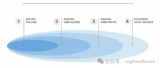
SQLite數(shù)據(jù)訪問(wèn)組件
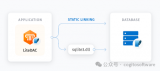
通過(guò)Skyvia Connect SQL終端節(jié)點(diǎn)訪問(wèn)任何數(shù)據(jù)
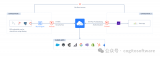
Splashtop 在日本遠(yuǎn)程訪問(wèn)服務(wù)市場(chǎng)份額排名第一

內(nèi)網(wǎng)通過(guò)公網(wǎng)地址訪問(wèn)內(nèi)網(wǎng)服務(wù)器的設(shè)置方法
P2link——強(qiáng)大的內(nèi)網(wǎng)穿透和遠(yuǎn)程訪問(wèn)工具
打破網(wǎng)絡(luò)邊界:P2Link助力實(shí)現(xiàn)高效遠(yuǎn)程訪問(wèn)與內(nèi)網(wǎng)穿透
打破網(wǎng)絡(luò)邊界:P2Link助力實(shí)現(xiàn)高效遠(yuǎn)程訪問(wèn)與內(nèi)網(wǎng)穿透
超好用的小白遠(yuǎn)程訪問(wèn)方案,遠(yuǎn)程辦公、NAS訪問(wèn),還能異地觀看4K
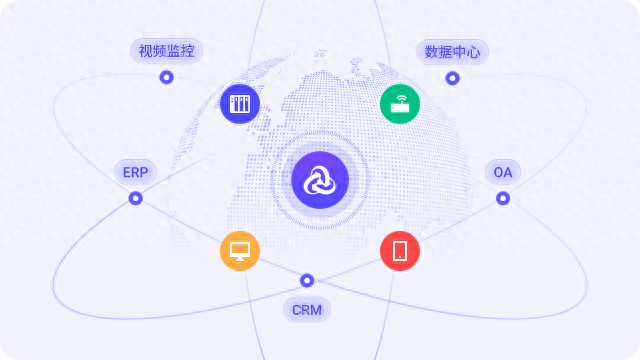
什么是ACL訪問(wèn)控制列表
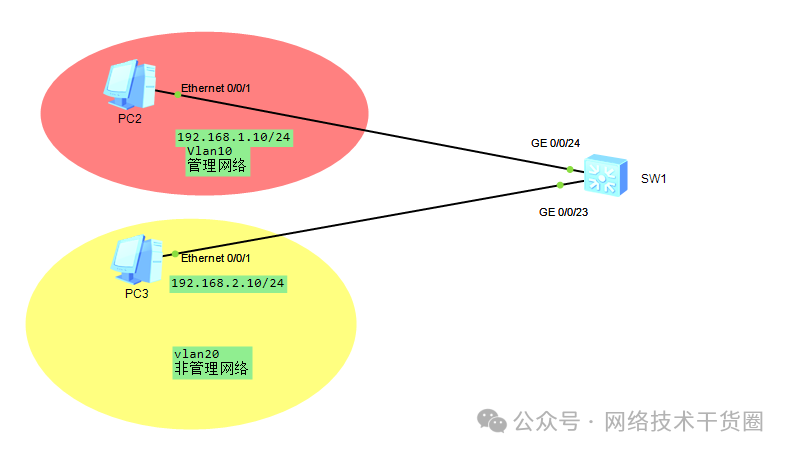
ARMxy工業(yè)控制器BL340:通過(guò)BLRAT簡(jiǎn)化遠(yuǎn)程訪問(wèn)與運(yùn)維流程






 如何通過(guò)遠(yuǎn)程訪問(wèn)訪問(wèn)Synology中的所有數(shù)據(jù)
如何通過(guò)遠(yuǎn)程訪問(wèn)訪問(wèn)Synology中的所有數(shù)據(jù)











評(píng)論